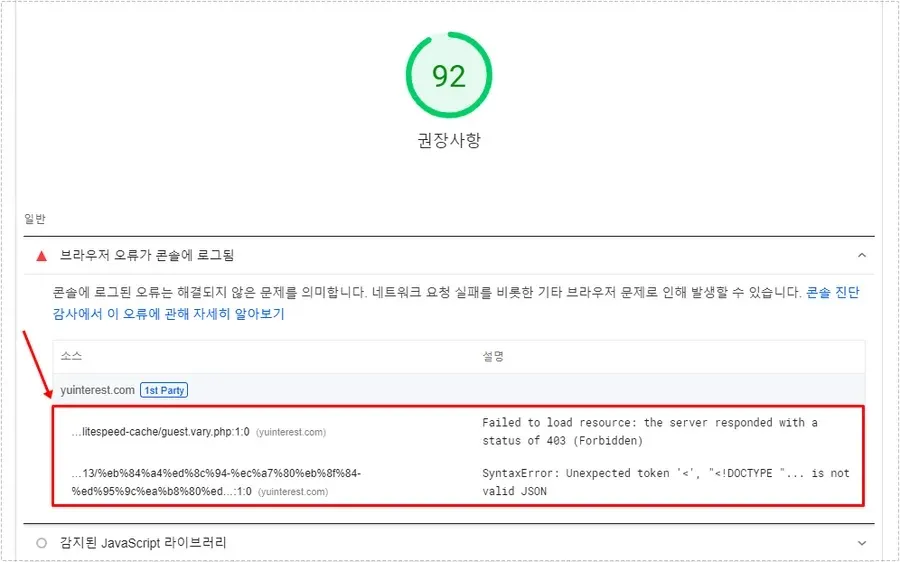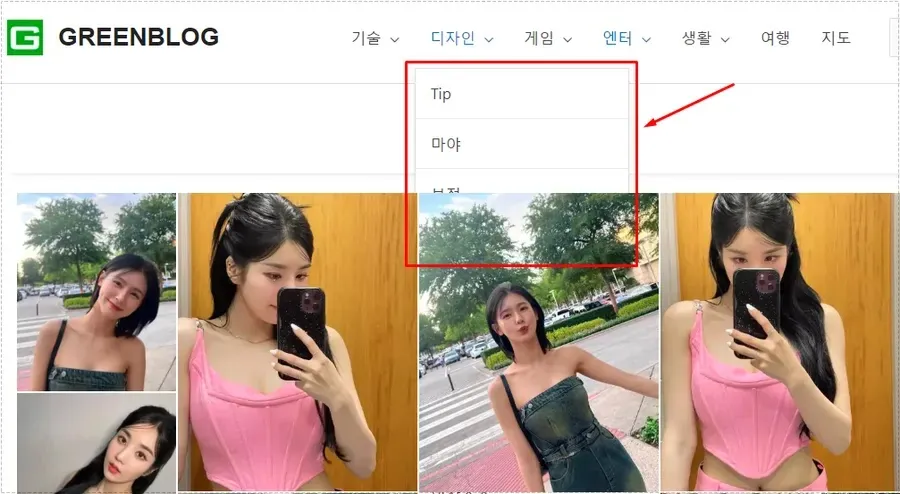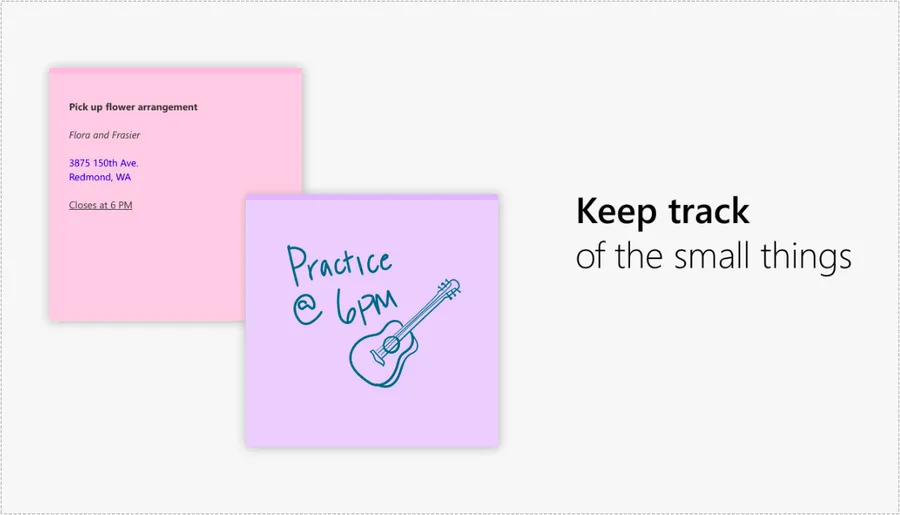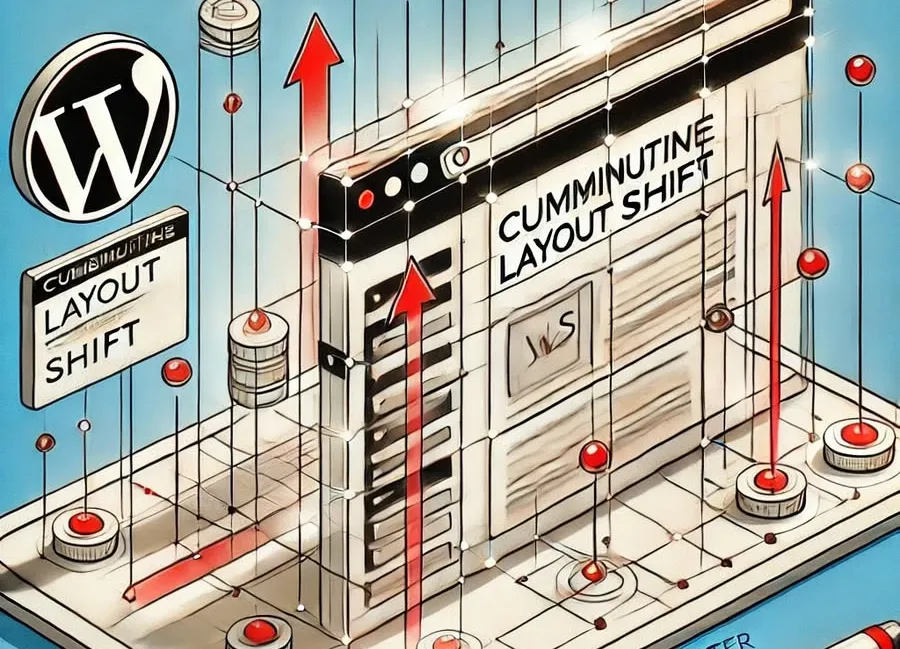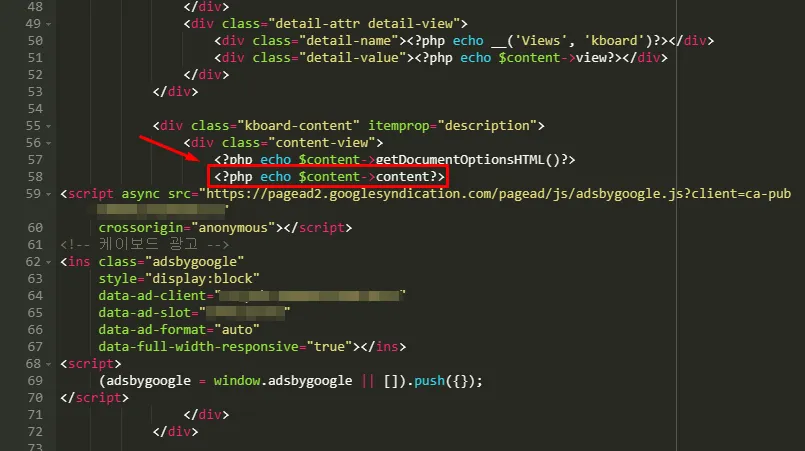크롬 브라우저를 사용 중에 갑자기 ERR_NETWORK_CHANGED 오류가 발생할 수 있습니다. 일반적으로 일정 시간이 지나면 문제가 해결되지만, 그렇지 않은 경우에는 인터넷 연결에 대한 다양한 점검이 필요합니다.
기본적으로 인터넷 연결이 제대로 되어 있는지 확인해야 하며, 컴퓨터에 일시적인 오류가 발생할 수 있으므로 재부팅을 먼저 시도하는 것이 좋습니다.
그다음에도 문제가 해결되지 않는다면 인터넷 설정과 드라이버가 제대로 설치되었는지 확인해야 합니다. 인터넷 연결에 대한 오류이므로 브라우저의 문제일 가능성은 낮습니다. 이제 ERR_NETWORK_CHANGED 오류를 해결하는 방법을 순서대로 정리해 보겠습니다.
목차
인터넷 연결 확인
인터넷 연결이 일시적으로 중단되는 경우는 흔하므로, 브라우저에서 ERR_NETWORK_CHANGED 오류가 발생하면 먼저 윈도우 작업 표시줄의 시계에 있는 인터넷 연결 아이콘을 확인해야 합니다.
만약 인터넷 연결이 되어 있지 않은 경우, 본체에 연결된 인터넷 선을 찾아 불이 들어오는지 확인하십시오. 연결 표시등이 보이지 않을 경우, 모뎀을 재부팅해 보시기 바랍니다.

네트워크 구성 재설정
네트워크 문제가 발생할 경우 인터넷 연결이 제대로 이루어지지 않을 수 있습니다. 이럴 때는 재설정을 시도하는 것이 좋습니다. Windows + R 키를 눌러 실행 프로그램을 연 후, CMD를 입력하여 명령 프롬프트를 열 수 있습니다.
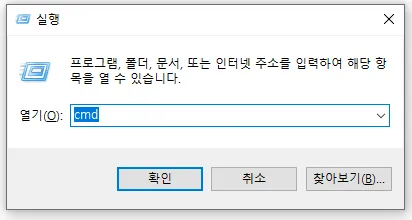
CMD를 실행하게 되면 명령 프롬프트가 나오게 되는데 아래의 명령어를 순서대로 입력하시면 됩니다.
IPCONFIG /FLUSHDNS
NBTSTAT –R
NETSH INT IP RESET
NETSH WINSOCK RESET
위의 명령어는 DNS를 플러시하고 Windows 네트워크를 재시작합니다. Chrome(크롬) 브라우저를 다시 열고 ERR_NETWORK_CHANGED 오류가 계속 발생하는지 확인해 보시기 바랍니다.
랜카드 드라이브 업데이트
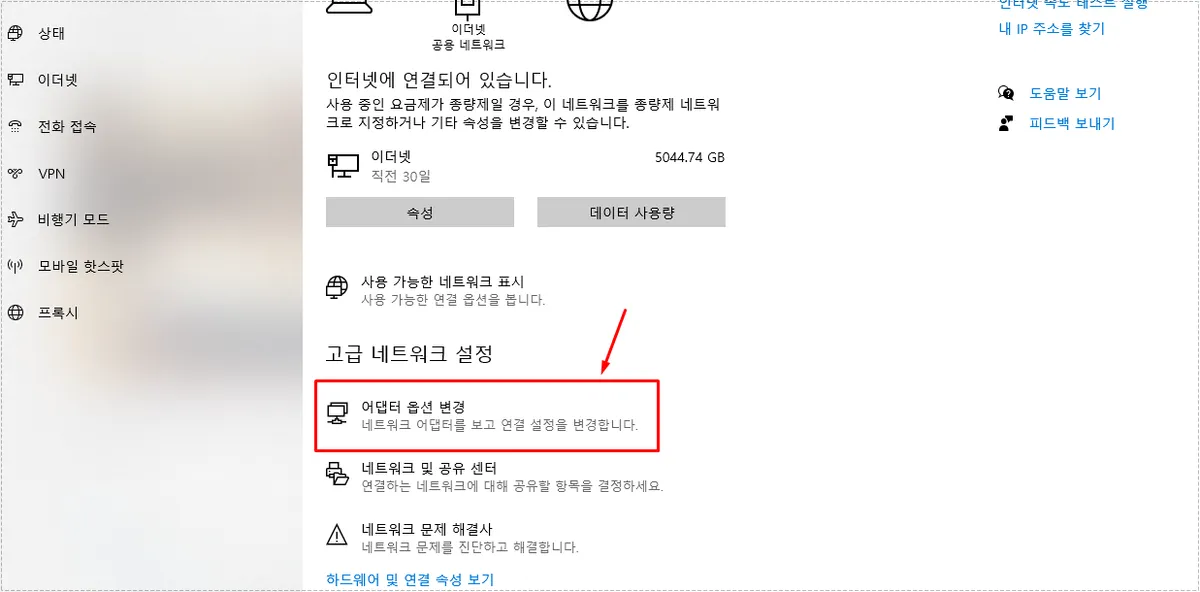
랜카드 드라이버 버전이 낮을 경우, 인터넷이 제대로 작동하지 않을 수 있습니다. 윈도우 설정으로 들어가신 후에 네트워크 및 인터넷을 보게 되면 어댑터 옵션 변경 설정을 볼 수 있는데, 이곳으로 들어가시면 됩니다.
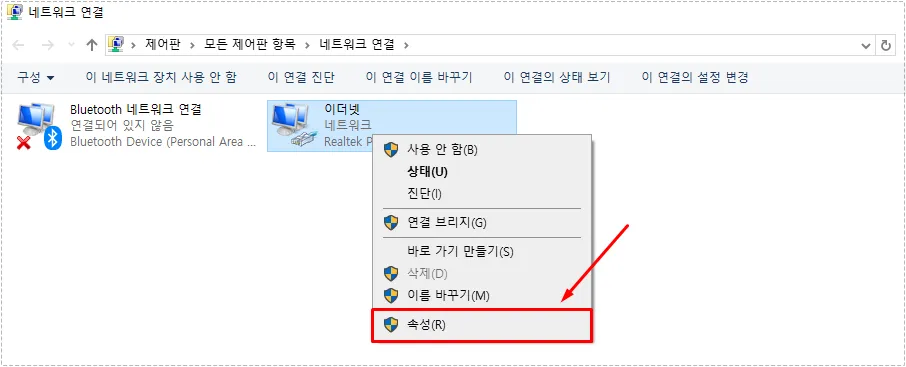
어댑터 옵션 변경으로 들어가게 되면 현재 사용하고 있는 네트워크 목록이 나오게 됩니다. 여기서 인터넷 연결과 관련된 이더넷을 선택한 후에 마우스 우클릭을 해서 속성으로 들어가시면 됩니다.
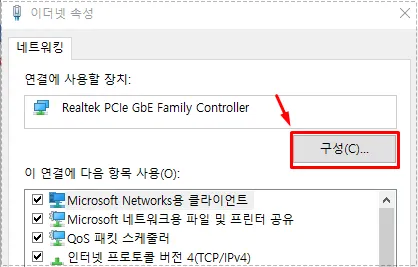
이더넷 속성으로 들어가게 되면 현재 연결에 사용되는 장치들이 나오게 되는데, 여기서 랜카드 장치의 구성으로 들어가면 됩니다.
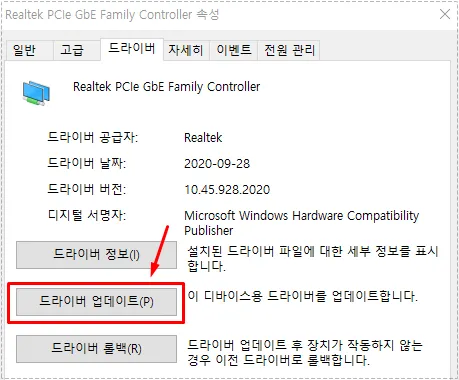
랜카드의 속성으로 들어간 후에 상단에 드라이버로 들어가게 되면 드라이버 업데이트를 볼 수 있습니다. 이것을 클릭하게 되면 드라이버 업데이트가 진행됩니다.
랜카드 드라이버 업데이트를 한 후에 재부팅한 후에 인터넷이 제대로 연결되는지 확인하시면 됩니다.
인터넷 사용 기록 삭제
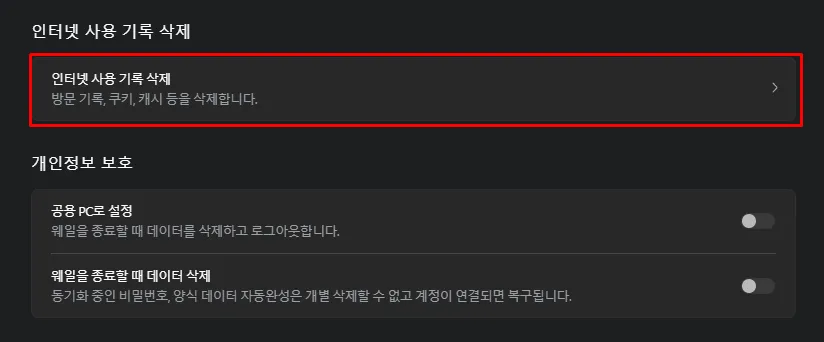
가장 기본적인 방법은 인터넷 사용 기록을 삭제하는 것입니다. 방문한 사이트의 내용으로 인해 문제가 발생할 가능성이 있기 때문에 삭제한 후에 다시 브라우저를 시작하면 브라우저 문제로 인한 인터넷 연결이 해결될 수 있습니다.
DNS 캐시를 초기화
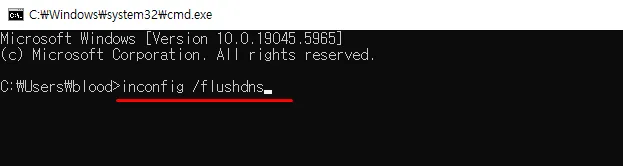
마지막으로 위의 모든 방법이 효과가 없을 경우, DNS 캐시를 초기화하는 방법도 있습니다. Windows + R 키를 눌러 실행 창을 연 후, CMD를 입력하여 명령 프롬프트를 실행합니다.
그 다음, ipconfig /flushdns를 입력하여 DNS 캐시를 초기화하면 됩니다. 인터넷 연결 문제는 대부분 일시적인 현상일 수 있으며, 랜선이 제대로 연결되지 않은 경우도 있습니다.
ERR_NETWORK_CHANGED가 발생할 경우, 먼저 장치에 문제가 있는지 확인한 후, 위에서 소개한 방법을 순서대로 진행하시면 문제를 해결할 수 있을 것입니다.
▶ 브라우저 ‘액세스 허용’ 팝업이 나올 때 설정 방법
▶ Chrome 브라우저ERR_QUIC_PROTOCOL_ERROR 오류 해결 방법